ここではバージョン管理機能に関する注意事項/制限事項を説明します。
注意事項
削除に関する注意事項
バージョン管理ツールに削除ファイルの更新を送信する場合、PC上で削除したファイルに対して行われます。
CRI Atom Craft では削除後のファイルは管理していないため、削除後、バージョン管理ツールに削除ファイルの更新をすることができません。
このため、CRI Atom Craft 上でバージョン管理機能と関連するオブジェクトを削除すると、連動して [変更を送信]が実行され [変更を送信]または[コミット]ダイアログ が表示されます。
移動 / リネームの反映に関する注意事項
CRI Atom Craft上で「移動 / リネーム」したファイルに対して[ 変更を送信]を実行すると、「移動 / リネーム」したファイルと合わせて、チェック状態で「移動(元)」のファイル情報が、[変更を送信]または[コミット]ダイアログ の「ファイルの選択」一覧に表示されます。※1
バージョン管理ツールに「移動 / リネーム」したファイルを反映するには、「移動(元)」、「移動(先)」のファイルを合わせて更新する必要があります。
「移動 / リネーム」ファイルに対してチェックの更新を行う場合、「移動(先)」ファイルと「移動(元)」ファイルを適切な組として行なってください。※2
※1 リネームの場合でも、ファイルの名称は「移動(元)」 「移動(先)」と表示されます。
※2 ファイルの組が不適当な場合は、バージョン管理プラグイン毎のエラーメッセージが表示されます。
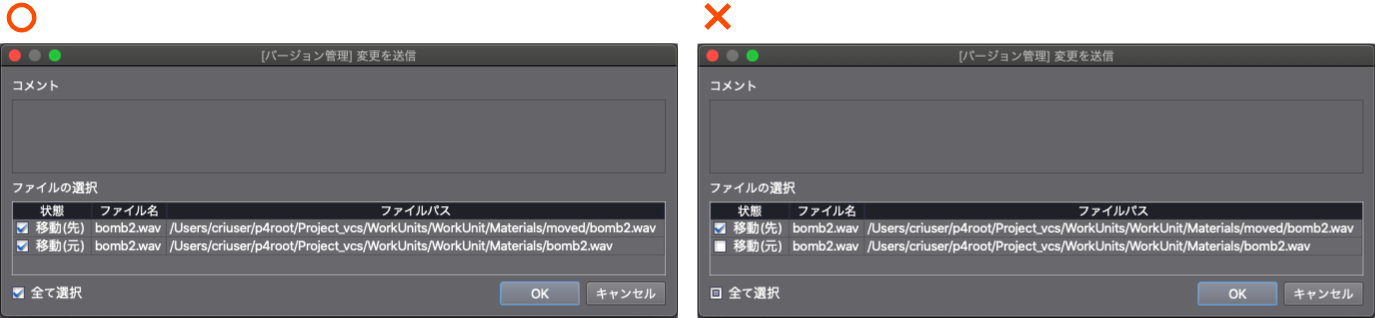
CRI Atom Craftのプロジェクトの再読み込みが必要となる操作
CRI Atom Craftで以下の操作を行った場合、プロジェクトの再読み込みが必要です。
- アップデート、最新リビジョンの取得
- 変更を元に戻す
- 衝突解決
同じファイルに対して変更が先に行われていた場合について
すでに変更が送信されているファイルに対して変更の送信を試みると、衝突状態になります。
CRI Atom Craftでは、バージョン管理ブラウザの[衝突解決]ダイアログにより衝突解決を行います。
CRI Atom Craftから衝突解決を行わずに、TortoiseSVNやP4Vなどのクライアントツールを使用して衝突解決を行うこともできます。